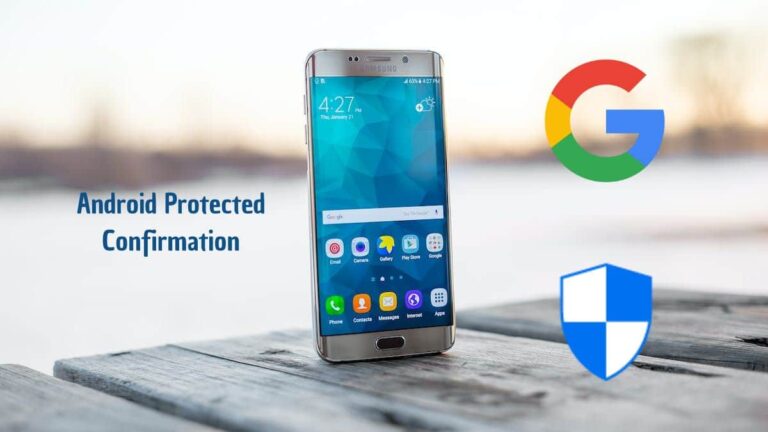Как установить браузер по умолчанию в Windows 10

По умолчанию, Windows 10 использует Microsoft Edge в качестве браузера. Microsoft надеется, что пользователи будут использовать именно этот браузер в операционной системе, но в большинстве случаев в конечном итоге устанавливается другой. Несмотря на это, во многих случаях продолжает показываться, что Edge является браузером по умолчанию в операционной системе.
Это означает, что для определенных действий, когда необходимо открыть браузер, будет открываться Edge. Мы можем изменить это в любой момент, чтобы Windows 10 открывала браузер, который мы действительно используем, когда происходит один из этих случаев. Вам просто нужно изменить браузер по умолчанию в операционной системе.
В этом смысле Есть два варианта, к которым мы можем прибегнуть на нашем компьютере. Таким образом, мы можем легко использовать другой браузер в Windows 10. Опции просты и знакомы большинству пользователей, имеющих компьютер с установленной операционной системой. Но если вы делаете свои первые шаги, вам наверняка будет интересно их узнать.

Связанная статья:
Самые безопасные браузеры для Windows
Загрузите новый браузер на Windows 10

Первое, что мы можем сделать, это dЗагрузите новый браузер для использования на своем компьютере. Выбор браузеров на рынке широк, поэтому для нас это не составит труда. Мы можем выбирать между хорошо известными вариантами, такими как Google Chrome или Firefox, которые широко представлены на рынке. Но реальность такова, что на рынке доступно гораздо больше браузеров как наиболее безопасных вариантов.
Поэтому в этом случае вам останется только скачайте один из этих браузеров на Windows 10 и используйте его в качестве браузера по умолчанию. Когда мы устанавливаем новый браузер, нас часто спрашивают, хотим ли мы, чтобы он был браузером по умолчанию. Поскольку это то, что мы хотим, нам нужно будет только нажать «Принять», и в этом случае наши предпочтения будут сохранены.
Нам разрешено устанавливать все браузеры, которые мы хотим.. Если на вашем компьютере с Windows 10 установлено несколько браузеров, вам придется решить, какой браузер вы хотите использовать на компьютере по умолчанию. Хотя это не проблема, вам просто нужно выбрать его в самом браузере, который спросит вас, хотите ли вы, чтобы он использовался по умолчанию.

Связанная статья:
Как активировать режим инкогнито по умолчанию в вашем браузере
Из настроек

Если на компьютере уже установлен дополнительный браузер к Microsoft Edge, но мы не установили, что хотим, чтобы он использовался по умолчанию, у нас есть второй вариант. В этом случае нам придется используйте настройки Windows 10, что позволяет нам в любое время установить, какой браузер мы хотим использовать на нашем компьютере по умолчанию. Это еще один очень простой в использовании вариант.
Если хотите, мы можем поискать вариант напрямую с помощью поисковой системы на компьютере. В этом поле поиска мы вводим «Приложения по умолчанию» и вводим опция под названием «Настройки приложения по умолчанию», который появится в этом списке. Через пару секунд этот раздел появится на экране. Появится список с приложениями по умолчанию в категориях, в этом случае нам нужно искать браузер в указанном списке.
Мы увидим, что Microsoft Edge является браузером по умолчанию в Windows 10. Если мы выберем опцию «Веб-браузер», тогда будут показаны браузеры, которые мы установили на компьютере. Затем нас спросят выбираем, какой браузер мы хотим использовать поэтому на компьютере, как браузер по умолчанию. Нам останется только выбрать соответствующий браузер в указанном списке. Какой бы вы ни хотели использовать в вашем конкретном случае.
Таким образом, мы установили браузер по умолчанию, который нам нужен использовать в Windows 10. С этого момента именно этот браузер будет использоваться на компьютере постоянно. Если в какой-то момент мы передумаем, мы можем повторить те же шаги, чтобы изменить все снова. Простой способ изменить браузер по умолчанию на вашем компьютере.